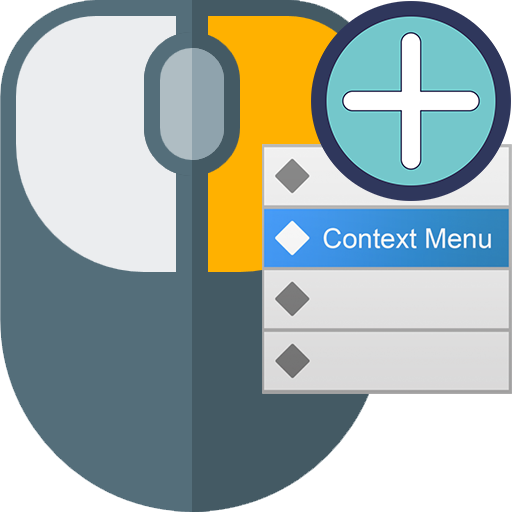
Quand utilisez-vous le bouton droit de votre souris ? Pour ainsi dire quasi jamais… En termes d'usure, je pense qu'on devrait être à 90% pour le BG et à 10% pour le BD. Et si maintenant, vous pouviez construire le menu contextuel du bouton droit de votre souris à votre convenance…
Oui…c'est possible de rajouter des éléments de votre choix (programmes, dossiers, fichiers…) et ce grâce à un logiciel PORTABLE et GRATUIT.
De plus il est traduit en français, il a donc tout pour lui.
- Pour télécharger le logiciel, cliquez sur l'image ci-dessous :
- Puis en bas de la page, vous cliquez sur le bouton "Download".
- Dans votre dossier de téléchargement, vous aurez le fichier compressé suivant :
- Une fois ce fichier décompressé, vous ouvrez le dossier "EcMenu_v1.6" et vous cliquez sur l'exécutable.
- "EcMenu_x64.exe" si votre Windows est en 64 bits,
- "EcMenu.exe" si votre Windows est en 32 bits.
***
Utilisation standard
- L'utilisation du logiciel Easy Context Menu (ECM) est très basique.
Dans la fenêtre d'ECM, vous avez une liste d'éléments qu'il suffit de cocher si vous souhaitez les voir dans le menu contextuel du bouton droit de votre souris.
Une fois vos éléments sélectionnés, vous cliquez sur le bouton "Appliquer"
- Quelques explications.
Le menu contextuel est composé, par défaut, de six catégories principales :
- Menu contextuel du bureau ;
- Menu contextuel de mon ordinateur ;
- Menu contextuel lecteurs ;
- Menu contextuel des dossiers ;
- Menu contextuel des fichiers ;
- Menu contextuel des fichiers .exe.
Il faut savoir que le menu contextuel du bouton droit de votre souris varie suivant que vous êtes sur votre bureau ou que vous cliquez sur un dossier ou sur un lecteur etc.
- Donc si, par exemple, je veux avoir un menu contextuel sur les dossiers, je vais sélectionner des éléments dans la catégorie "Menu contextuel des dossiers".
- J'ai sélectionné les 2 éléments suivants :
- Prendre possession
- Bloquer accès
Puis j'ai cliqué sur le bouton "Appliquer".
- Et maintenant en faisant un clic droit sur un dossier, ces 2 éléments apparaissent dans le menu contextuel.
La liste des éléments sélectionnables est assez impressionnante. Pour visionner tous les éléments vous développez tous les menus de la fenêtre d'ECM.
En résumé, pour personnaliser le menu contextuel du bouton droit de votre souris, voici la procédure :
- Vous exécutez le programme "EcMenu_x64.exe" ou "EcMenu.exe" ;
- Parmi les éléments des 6 catégories, vous cochez/décochez les éléments souhaités ;
- Vous cliquez sur le bouton "Appliquer"
***
Utilisation Personnalisée
Voici maintenant 4 astuces pour améliorer votre usage du logiciel ECM.
1) Ajouter un programme non présent dans les éléments par défaut.
Si vous voulez avoir, par exemple, le logiciel "Skype" dans votre menu contextuel.
- Vous ouvrez l'éditeur de liste (via le menu Fichier ou en cliquant sur le bouton "Éditeur de liste"
Puis vous cliquez sur le bouton "Nouveau" et vous allez chercher l'exécutable skype.exe, ou alors :
- Vous effectuez un simple cliquer/glisser de l'icône représentant Skype dans la fenêtre "Éditeur de liste"
Ensuite, en haut à droite, vous choisissez via le menu déroulant dans quelle catégorie vous souhaitez placer Skype.
Vous cliquez sur le bouton "Enregistrer Modifs" et vous fermez la fenêtre (en cliquant en haut à droite sur la x).
- Pour finir, dans la fenêtre ECM, vous cochez l'élément Skype que vous venez de créer et vous cliquez sur le bouton "Appliquer".
2) Ajouter un fichier dans les éléments par défaut.
Si vous travaillez régulièrement avec un même fichier, vous pouvez également le placer dans le menu contextuel.
- Vous ouvrez à nouveau la fenêtre "Éditeur de liste".
- Puis sur le bouton "Nouveau".
Vous sélectionnez en bas à droite "Fichiers d'applications (*.*)", ainsi apparaîtront tous les fichiers exécutables ou non.
Dans mon exemple, j'ai choisi un fichier Excel "mailsnbw.xlsx".
Vous cliquez sur le bouton "Ouvrir" puis sur "Enregistrer Modifs". Vous fermez la fenêtre "Éditeur de liste".
- Et maintenant, vous cochez l'élément représentant votre fichier (dans mon cas "mailsnbw.xlsx'') que vous venez de créer et cliquez sur le bouton "Appliquer".
En cliquant sur le bouton droit de votre souris, bien entendu, votre fichier apparaîtra et en le sélectionnant il s'ouvrira.
3) Ajouter son propre Menu dans la fenêtre d'ECM.
À nouveau, vous ouvrez la fenêtre "Éditeur de liste" et vous cliquez, en bas de la fenêtre, sur le bouton "Ajout Sous-menu".
"Nouveau menu" apparaît que vous pouvez renommer et dans lequel vous pourrez installer vos éléments choisis.
- Pour placer un élément dans votre nouveau menu, vous cliquez dessus et en haut à droite vous sélectionnez votre "Nouveau menu" (qui sera le dernier dans la liste déroulante).
Cliquez sur le bouton "Enregistrer Modifs" puis fermez la fenêtre "Éditeur de liste".
Finalement dans la fenêtre d'ECM, vous cochez votre "nouveau dossier" puis vous cliquez sur le bouton "Appliquer".
4) Ajouter un dossier dans la fenêtre d'ECM.
Vous ouvrez l'explorateur Windows et la fenêtre "Éditeur de liste".
Après avoir sélectionné votre dossier dans l'explorateur Windows, vous faites un cliquer/glisser vers la fenêtre "Éditeur de liste".
- Par exemple, j'ai glissé mon dossier "indépendant" dans la fenêtre "Éditeur de liste".
Cliquez sur le bouton "Enregistrer Modifs" puis fermez la fenêtre "Éditeur de liste".
- Finalement dans la fenêtre d'ECM, vous cochez votre "dossier" (dans mon exemple, j'ai coché le dossier "indépendant'') puis vous cliquez sur le bouton "Appliquer".
- Maintenant, grâce au bouton droit de ma souris, je peux accéder à mon dossier "indépendant".
***
Remarques
- Dans la fenêtre de ECM, via le menu déroulant Fichier vous pouvez enregistrer vos paramètres.
- Lorsque vous avez terminé avec le logiciel ECM, vous pouvez le fermer. Par la suite, pour toute modification, il suffira simplement de le rouvrir.
- Pour effacer un élément de la fenêtre d'ECM, vous ouvrez la fenêtre "Editeur de liste", vous sélectionnez l'élément puis vous cliquez sur le bouton "Effacer".
***
Conclusion
Voilà un petit logiciel bien pratique que vous allez pouvoir exploiter et ainsi gagner en efficacité grâce au Bouton Droit de votre souris.
Bien entendu, je reste à votre disposition pour tout commentaire et/ou renseignement complémentaire éventuel.
Bons tests à tous,
Cordialement.
Jean-Marc
